Amazon Fire TV un Fire TV Stick irlētas, pārnēsājamas, tomēr neticami universālas mazas ierīces. Ar viņiem jūs varat straumēt HD filmas, skatīties sporta tiešraidi, sekot līdzi visiem iecienītākajiem TV šoviem vai pat apsēsties un atpūsties, izmantojot dažas spēles. Arī iestatīšana ir vienkārša, jo viss, kas jums patiešām jādara, ir pievienojiet tos un izbaudiet.

Iegūstot nedaudz papildu gaismu no jūsu UgunsStick nav tik grūti, kā jūs varētu domāt. Lai arī ierīce visādā ziņā ir minimālistiska, Amazon to pēc noklusējuma ir konfigurējis darbam ar dažām kosmētiskām ekstrām un citām niecībām, kas visas ir paredzētas, lai straumēšanas pieredze izskatītos un justos slidenāka. Izmantojot tālāk sniegtos padomus un ieteikumus, jūs varat optimizēt Fire Stick ātrumu, atbrīvoties no kavēšanās un palēnināšanās un atvadīties no lēnās Fire TV ierīces.
Kā iegūt BEZMAKSAS VPN 30 dienas
Ja, piemēram, dodoties uz īsu brīdi, jums ir nepieciešams VPN, varat bez maksas iegūt mūsu visaugstākajā vietā esošo VPN. ExpressVPN ietver 30 dienu naudas atdošanas garantiju. Par abonementu jums būs jāmaksā, tas ir fakts, bet tas ļauj pilnīga piekļuve 30 dienām un pēc tam jūs atceļat, lai saņemtu pilnu naudas atmaksu. Viņu atcelšanas politika, kurai nav jautājumu, uzdod savu vārdu.
Kāpēc VPN lietošana ar Fire Stick ir laba ideja
Arvien vairāk cilvēku vēršas pie VPN uzaizsargātu viņu privātumu tiešsaistē pat tādās straumēšanas ierīcēs kā Fire TV. Laikmetā, kad valdības aģentūras pārrauga darbību, kibernoziedznieki kavē mūsu katru darbību un interneta pakalpojumu sniedzēji samazina datu savienojumus tīkla neitralitātes zaudēšanas dēļ, jūs nevarat būt pārāk uzmanīgs.
VPN izmantošana ir vienkāršs risinājums, lai uzturētutiešsaistes privātums. Tie ir ātri, droši, droši un neticami viegli lietojami. Zemāk mēs esam izveidojuši sarakstu ar vissvarīgākajiem kritērijiem, kas jums jāzina, izpētot potenciālo VPN, un seko nedaudzu labāko ieteikumu. Ņemiet to vērā, reģistrējoties jaunam pakalpojumam, un jūs varat izbaudīt visas VPN priekšrocības bez jebkādiem trūkumiem.
Tiek novērtēts labākais Amazon Fire TV VPN
Ātrums un drošība vienmēr ir svarīgiir jāatrod labs VPN, taču tas, diemžēl, nav tik vienkārši. Jāņem vērā arī Fire Stick unikālā operētājsistēma un aparatūra ar mazu enerģijas patēriņu.
- Lietotņu saderība - Lai izmantotu savu VPN, jums ir jāpalaiž programmatūra Fire Stick. Ja pakalpojums neatbalsta Fire TV, jums nav paveicies.
- Ātras lejupielādes - Kāda jēga paātrināt Fire Stick, ja otrā līmeņa VPN to tikai palēnina?
- Nulles reģistrēšanas politika - Jūsu dati vienkārši nav patiesi privāti, ja VPN glabā darbību žurnālus.
Labākie VPN Firestick un Fire TV
Vai esat gatavs satvert lielisku Fire Stick VPN un baudīt ātru tiešsaistes straumēšanu? Jebkurš no mūsu ieteikumiem ir lieliski piemērots darbam!
1 - ExpressVPN - Ļoti ātrs un lietotājam draudzīgs
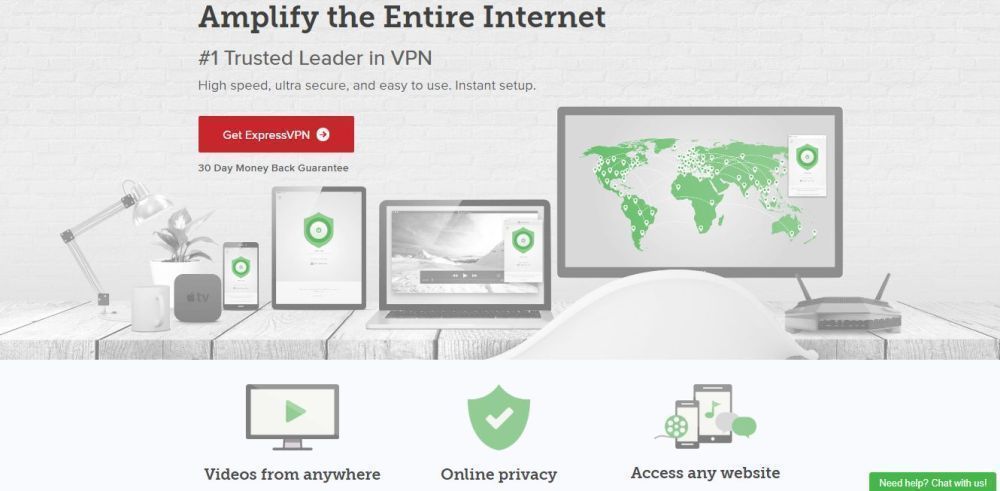
ExpressVPN ir ātrs un uzticams VPN, kuram ir sterliņu mārciņareputācija. Tas ir viegli viens no populārākajiem VPN pakalpojumiem pasaulē, galvenokārt pateicoties tā bagātīgajām funkcijām, intuitīvajam programmatūras interfeisam un visdažādākajām lietotnēm gan galddatoriem, gan viedtālruņiem. Šis pakalpojumu sniedzējs ir lieliski piemērots ikvienam, kurš meklē uzticamu VPN, bet nevēlas pavadīt stundas, vienkārši iestatot lietas. Viss, kas jums jādara, ir reģistrēšanās, instalēšana un jūs esat drošībā!
ExpressVPN piedāvā plašu privātuma klāstufunkcijas, lai aizsargātu jūs tiešsaistē, ieskaitot 256 bitu AES šifrēšanu, nulles reģistrēšanas politika visai trafikai un gan aizsardzība pret slēdzi, gan DNS noplūde. ExpressVPN serveru tīkls aptver vairāk nekā 2000 vietas 94 dažādās valstīs, sniedzot jums daudz iespēju ātram savienojumam neatkarīgi no tā, kur dzīvojat vai ceļojat.
Kā jauks bonuss Fire TV un Fire Stick īpašniekiem, ExpressVPN var instalēt tieši no Amazon iebūvētās lietotnes, nodrošinot strauju un ērtu aizsardzību straumēšanas laikā.
Iepazīstieties ar mūsu ExpressVPN pārskatu, lai iegūtu vairāk informācijas par uzņēmuma pārsteidzošajām funkcijām!
- Atbloķē Netflix un citas straumēšanas vietnes
- Ātrākie serveri, kurus esam pārbaudījuši
- Torrenting atļauta
- Stingra politika bez reģistrēšanās
- Tiešsaistes tērzēšanas atbalsts.
- Elektroenerģijas lietotāju konfigurācijas iespējas.
2 - NordVPN - Jaudīga aizsardzība
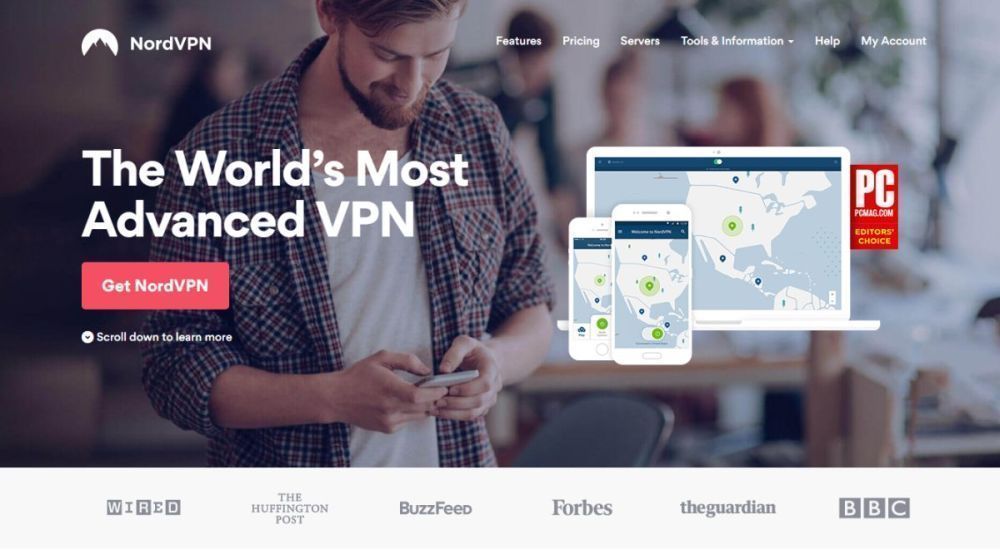
NordVPN ir viens no ātrākajiem VPN, kas to raksturotiek paveikts, pateicoties neticami lielam serveru tīklam. Saraksts nepārtraukti palielinās, bet šobrīd NordVPN piedāvā vairāk nekā 4860 serverus 62 valstīs, visiem ar neierobežotu joslas platumu un neierobežotu servera maiņu. Šī apbrīnojamā dažādība ļauj NordVPN piegādāt ātru ātrumu visiem tā lietotājiem neatkarīgi no atrašanās vietas. Ir arī unikāli pakalpojumi, ko var piedāvāt tikai NordVPN, ieskaitot aizsardzību pret DDoS uzbrukumiem, dubultu šifrēšanu un sīpolu, izmantojot VPN.
NordVPN ietver visas funkcijas, kas jums jāpaliekdrošs, sākot no 256 bitu AES šifrēšanas līdz DNS noplūdes aizsardzībai, automātiskai iznīcināšanas slēdzim un pārsteidzošai nulles reģistrēšanas politikai, kas aptver laika zīmogus, DNS pieprasījumus, IP adreses un trafiku. Tas ir arī ļoti ērti lietojams, izmantojot viedo, intuitīvo programmatūru, kas paredzēta visām mūsdienu ierīcēm, kas iztur visu smago celšanu. Kad jums nepieciešama stabila, ātra aizsardzība, vienkārši aizdedziniet NordVPN un esat iestatīts.
Uzziniet vairāk par NordVPN pieredzi mūsu pilnajā NordVPN pārskatā.
- Plāni par ļoti pieņemamām cenām
- 5400+ serveri visā pasaulē
- Līdz 6 vienlaicīgiem savienojumiem
- Stingra nulles žurnālu politika gan trafikā, gan metadatos
- Tiešsaistes tērzēšanas atbalsts ir pieejams.
- Ļoti mazs
- Dažreiz lietotņu savienojums var būt lēns.
3 - PureVPN - Privātums un vēl daudz vairāk

PureVPN nodrošina vairāk nekā tikai standarta VPN aizsardzību. Pakalpojums piedāvā pilnu drošības iespēju komplektu, lai pasargātu jūs no visa veida kiberdraudiem, padarot to par vienu no labākajiem veidiem, kā saglabāt drošību internetā. Izmantojot PureVPN, vienā paketē tiek nodrošināta pretvīrusu aizsardzība, ļaunprātīgas programmatūras vairogi, lietotņu bloķēšanas funkcijas un DNS vietņu filtri. Vienkārši lejupielādējiet programmatūru un esat drošībā.
PureVPN nodrošina standarta VPN privātuma funkcijaskā arī tā ekstras. Tas sākas ar nulles reģistrēšanas politiku satiksmē un turpinās ar automātisku iznīcināšanas slēdzi, 256 bitu AES šifrēšanu visiem datiem un DNS noplūdes aizsardzību. Tie darbojas kopā, lai jūsu dati būtu drošībā neatkarīgi no tā. Un arī ar PureVPN pašu piederošo 750 serveru tīklu 180 dažādās valstīs, jūs vienmēr garantējat ātru savienojumu!
PureVPN nodrošina šīs lieliskās funkcijas Fire TV ar fantastisku lietotni, kuru varat instalēt tieši no Amazon Appstore. Vienkārši satveriet to, pierakstieties un izbaudiet.
Fire Stick lēni? Padomi un ieteikumi, kā optimizēt Fire TV ātrumu
Tagad, kad jūsu Fire TV ir bloķēts undroši, ir pienācis laiks izmantot dažus pielāgojumus, lai izspiestu labāko iespējamo ātrumu. Neesiet galā ar gausu vai atpaliekošu saskarni; un neļaujiet filmām buferizēt un stostīties visas dienas garumā!

Paātriniet Fire Stick ar atjauninājumu
Fire OS atjauninājumi iznāk regulāri. Viņi bieži pievieno jaunus drošības elementus vai nelielus interfeisa uzlabojumus, taču tie var arī pievienot ātruma palielinājumus jūsu Fire TV. Lai padarītu lietas ātrāku, vienmērīgāku un ērtāku lietošanu, pārliecinieties, vai Fire Stick ierīcē darbojas tās operētājsistēmas jaunākā versija.
Veiciet tālāk norādītās darbības, lai pārbaudītu, vai Fire TV nav OS atjauninājumu, un tūlīt tos instalējiet.
- Atveriet Fire TV saskarni un dodieties uz mājas izvēlne.
- Ekrāna augšdaļā esošajos izvēlnes vienumos ritiniet pa labi un izvēlieties Iestatījumi.
- Ritiniet pa labi un izvēlieties Ierīce.
- Izvēlieties Pārbaudiet, vai nav sistēmas atjauninājumu un apstipriniet nākamajā logā.
- Fire TV Stick automātiski meklēs jaunu programmatūru. Ja tas ir pieejams, jums tiks piedāvāts lejupielādēt un instalēt.
Palieliniet ātrumu, atinstalējot lietotnes
Lietotņu pievienošanai jūsu vietnei nav nekas sliktsUguns TV. Galu galā tieši tas viņiem ir paredzēts. Tomēr laika gaitā jūs, iespējams, pamanīsit, ka jūsu vecā Fire Stick nedarbojas tik ātri kā tas bija pavisam jauns. To izraisa vairākas lietotnes, kas meklē atjauninājumus vai darbojas procesi fonā.
Jūs varat ātri atgūt ātrumuatinstalējiet visu, kas jums nav nepieciešams. Nevajadzīgas lietas, piemēram, utilītprogrammatūra vai vienkārši izklaidei veltītas lietotnes, ir lieliska vieta, kur sākt. Iespējams, ka problēmas rada arī dažas sānos lejupielādētas un trešo pušu lietotnes, tāpēc ielieciet arī tās.
Katrai lietotnei, no kuras, jūsuprāt, vēlaties atbrīvoties,veiciet tālāk norādītās darbības, lai noņemtu to no ierīces. Tas prasa tikai sekundi, un tas darbojas ar jebkuru jūsu Fire Stick sistēmas lietotni neatkarīgi no izcelsmes vai veida.
- Atveriet savu Fire TV un dodieties uz mājas izvēlne.
- Ekrāna augšdaļā esošajos izvēlnes vienumos ritiniet pa labi un izvēlieties Iestatījumi.
- Ritiniet pa labi un izvēlieties Lietojumprogrammas.
- Programmu izvēlnē pārvietojieties uz leju un izvēlieties Pārvaldiet instalētās lietojumprogrammas.
- Ritiniet, līdz atrodat lietotni, kuru vēlaties atinstalēt.
- Atlasiet lietotni un tiks atvērts jauns ekrāns. Ritiniet uz leju un izvēlieties Atinstalēt.
- Tiks atvērts sekundārais ekrāns. Izvēlieties Atinstalēt atkal.
- Pēc brīža lietotne tiks izdzēsta no jūsu Fire TV ierīces.
- Atkārtojiet procesu katrai lietotnei, no kuras vēlaties atbrīvoties.
Pēc vienas vai divu lietotņu atinstalēšanas jūs, iespējams, pamanīsit tūlītēju Fire TV ātruma palielināšanos. Ja nē, mēģiniet izdzēst vēl dažas lietotnes, pēc tam restartējiet Fire Stick (skat. Zemāk).
Restartējiet TV
Praktiski neviens nekad neizslēdz to UguniStick. Viņiem ir tik mazs enerģijas profils un viņi tik ātri pamostas no miega, parasti ir daudz vieglāk tos vienkārši atstāt ieslēgtus. Laika gaitā tas tomēr var izraisīt saskarnes palēnināšanos vai pat bufera problēmas. Ātra rebootēšana iztīrīs kešatmiņu un Fire Stick ievērojami palielinās ātrumu. Veiciet tālāk norādītās darbības, lai atiestatītu visu un redzētu, kas notiek.
- Atveriet savu Fire TV un dodieties uz mājas izvēlni.
- Ekrāna augšdaļā esošajos izvēlnes vienumos ritiniet pa labi un izvēlieties Iestatījumi.
- Ritiniet pa labi un izvēlieties Ierīce.
- Izvēlieties Restartēt un Apstiprināt nākamajā logā.
- Fire TV Stick automātiski pārstartēsies un dažos mirkļos būs gatavs straumēšanai.
Izslēdziet neizmantotos lietotņu iestatījumus
Kad jūsu Fire TV ir instalēta lietotne, tāik pa laikam piesaista Amazon serverus, lai meklētu jauninājumus. Tas prasa tikai sekundes daļu, taču, ja ir instalētas desmitiem lietotņu, tas var aizņemt daudz laika.
Mēs sāksim izslēgt automātiskos lietotņu atjauninājumus:
- Atveriet savu Fire TV saskarni un dodieties uz mājas izvēlni.
- Ekrāna augšdaļā esošajos izvēlnes vienumos ritiniet pa labi un izvēlieties Iestatījumi.
- Ritiniet pa labi un izvēlieties Lietojumprogrammas kam seko Aplikāciju veikals.
- Iet uz Automātiskā atjaunināšana un ieslēdziet to izslēgtu.
Kamēr atrodaties lietotņu izvēlnē, tur ircits iestatījums, kuru var mainīt, lai palielinātu ātrumu. Tam nebūs nekādas ietekmes uz jūsu kopējo pieredzi, taču ieteicams to mainīt privātuma vārdā.
- Atgriezties pie Lietojumprogrammas ekrānā sadaļā Iestatījumi.
- Atrodiet vienumu ar nosaukumu Apkopojiet lietotņu lietojuma datus
- Noklikšķiniet, lai izslēdz to.
Rūpnīcas atiestatīšana lielākam ātrumam
Dažreiz to nevar izdarīt visi pasaules pielāgojumiatjaunojiet savu Fire Stick savu bijušo krāšņumu. Ja tas tā ir, jūs vienmēr varat palaist ātru rūpnīcas atiestatīšanu, lai lietām atjaunotu noklusējuma iestatījumus “ārpus kastes”. Tas ir gandrīz garantēts, lai lietas ritētu ātrāk.

Rūpnīcas atiestatīšana izdzēsīs visuFire TV, ieskaitot lietotņu lejupielādes un programmatūru, kuru lejupielādējāt. Jūsu pirkumi, protams, tiks saglabāti, taču, kad atiestatīšana būs pabeigta, jums būs jāpierakstās un viss atkārtoti lejupielādējams.
Rūpnīcas atiestatīšanai Fire TV ir divas metodes:
- Pirmo reizi dodieties uz Iestatījumi, kam seko Ierīce. Ritiniet līdz apakšai un izvēlieties Atjaunot rūpnīcas noklusējumus. Apstipriniet savu izvēli, un Fire TV automātiski veiks atiestatīšanu.
- Otra metode ir turiet nospiestu gan atpakaļ pogu, gan labo taustiņu uz jūsu Fire TV tālvadības pults. Turiet tos nospiestu 5-6 sekundes, tad parādīsies rūpnīcas atiestatīšanas brīdinājums. Taimeris tiek skaitīts pirms procesa automātiskas sākšanās, tāpēc, ja pārdomājat, jums ir tikai apmēram 20 sekundes atcelšanai.
Vai kešatmiņas tīrīšanas lietotnes darbojas ar Fire TV?
Lielākā daļa Android lietotņu veikalu, ieskaitot Amazon, ir komplektā ar tīrīšanas lietotnēm, kas apgalvo, ka spēja padarīt jūsu ierīci darbināmu ātrāku un vienmērīgāku, izmantojot tikai vienu taustiņu. Kaut arī daudzi no šiem varētu radīt īslaicīgus ātruma palielinājumus, kopumā tie nav laika vai pūļu vērts.
Kešatmiņas tīrīšanas lietotnes dara to, ko dara Android ierīcesautomātiski dara pats: pārvalda pagaidu failu glabāšanu. Ja jūs atstājat Android, lai pats rīkotos ar lietām, jums bieži būs labāki rezultāti, nekā piespiežot manuāli tīrīt. Atbrīvošanās no kešatmiņas failiem, kurus sistēma aktīvi izmanto, faktiski var palēnināt Fire TV darbību, jo tie būs spiesti atkal satvert šos failus.
Īsā atbilde ir vienkārša: kešatmiņas tīrīšanas lietotnes nedarbojas. Jums daudz labāk ir pieturēties pie padomiem un norādījumiem, kas aprakstīti pārējā šajā rakstā.
Citi uguns nūju palēnināšanās cēloņi
Ne visas ātruma problēmas var novērst ar programmatūrutweaks. Ja saņemat video stostīšanos, esat iestrēdzis buferizēšanas ekrānos vai vienkārši nevarat izveidot savienojumu ar internetu, iespējams, ka jūsu Fire TV ietekmē kāda ārēja problēma. Ja esat izmēģinājis visu iepriekš minēto, izpildiet nākamajā sadaļā esošo sarakstu, lai redzētu, vai varat atgūt kādu ātrumu.
- Pārbaudiet savu Wi-Fi - Bezvadu internets nav pats optimālākais veidssavienot straumēšanas ierīces. Diemžēl Fire TV Sticks, tas ir labākais, ko esam ieguvuši. Lai nodrošinātu optimālu signāla stiprumu, pārliecinieties, vai ierīce ir pēc iespējas tuvāk maršrutētājam.
- Aparatūras ierobežojumi - Kad runa ir par to, Amazon Fire Sticknav ierīce ar lielu jaudu. Jūs no tā nevarēsit izspiest tāda veida veiktspēju, kādu jūs varētu iegūt no viedtālruņa, planšetdatora vai televizora pierīces Fire TV. Ja jūs salīdzināt TV Stick ar citu ierīci, iespējams, jūs iedomājaties visu palēnināšanās problēmu.
- Maršrutētāja un modema atsāknēšana - Ir risinājums lokālā tīkla palēnināšanās jautājumiemveikt atiestatīšanu. Izslēdziet modemu un maršrutētāju, pagaidiet desmit sekundes, pēc tam pievienojiet tos atpakaļ tādā pašā secībā. Tas var novērst kanālu traucējumu problēmas un novirzīt vietējo ceļu uz pareizā ceļa.
- Pārslēdziet VPN serverus - Ja jūsu Fire Stick darbina VPN, iespējams, rodas problēmas ar aizkavēto serveri. Atveriet lietotni savā ierīcē un izvēlieties citu atrašanās vietu, lai redzētu, vai tas paātrina situāciju.
- Izslēdziet savu VPN - VPN darbojas lēnāk nekā vairums nenodrošinātu interneta savienojumu. Ja serveru maiņa nedod zināmu ātrumu, mēģiniet atspējot VPN.
Secinājums
Amazon Fire Sticks ir pārsteidzošas mazas ierīces. Viņiem praktiski nav nepieciešama iestatīšana, un straumēt videoklipus no ļoti dažādiem avotiem - visi ar vienu taustiņa taustiņu. Palēnināšanās var notikt laiku pa laikam, taču, izmantojot iepriekš minētos padomus un ieteikumus, jūs varat saglabāt Fire TV darbību kā jaunu, mēnesi pēc mēneša.
Vai jums ir kādi citi padomi, kā paātrināt savu uzticamo Fire TV Stick? Atstājiet mums savu padomu zemāk esošajos komentāros!













Komentāri